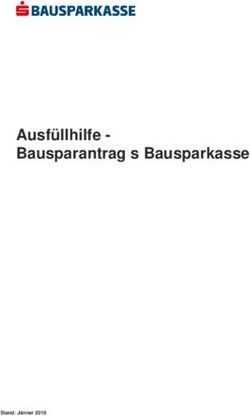ELSTER Online Erstellung einer Erklärung für die Feststellung des Grundsteuerwertes auf den 01.01.20221 Musterfall Eigentumswohnung mit Hinweisen ...
←
→
Transkription von Seiteninhalten
Wenn Ihr Browser die Seite nicht korrekt rendert, bitte, lesen Sie den Inhalt der Seite unten
ELSTER Online
Erstellung einer Erklärung für die Feststellung des Grundsteuerwertes
auf den 01.01.20221
Musterfall Eigentumswohnung mit Hinweisen zu den Eingaben
1
Versionsstand ELSTER Online vom 11.05.2022Auswahl des Formulars Nach der Anmeldung bei ELSTER Online können Sie sich die angebotenen Formulare anzeigen lassen. Für Berlin ist "Grundsteuer für andere Bundesländer" auszuwählen. Über die Schaltfläche "Weiter" gelangen Sie zum nächsten Dialog".
Datenübernahme (optional) Im Dialog "Datenübernahme" können Sie Angaben aus einer über ELSTER Online bereits übermittelten Erklärung übernehmen. Dies bietet sich an bei mehreren abzugebenden Erklärungen in gleichgelagerten Fällen, zum Beispiel wenn Sie Eigentümerin oder Eigentümer von mehreren Eigentumswohnungen einer Wohnungseigentumsanlage sind. Im Beispiel wird ohne Datenübernahme fortgefahren.
Speichern des Formulars Wichtig: Ab jetzt haben Sie die Möglichkeit, das Formular jederzeit zu speichern oder auch ohne Speicherung zu verlassen. Zusätzlich wird das Formular in festen Zeitabständen automatisch gespeichert. Sollte ELSTER Online einmal außerplanmäßig beendet werden, wird bei der nächsten Anmeldung auch eine Wiederherstellung des letzten Formularentwurfs versucht.
Anlagenauswahl Hier können Sie die benötigten Anlagen auswählen. Für das vorliegende Beispiel Wohnungseigentum ist jeweils ein Häkchen zu setzen für den Hauptvordruck und die Anlage Grundstück.
Startseite des Formulars Sie benötigen die Steuernummer, unter der Ihre Eigentumswohnung geführt wird. Die Steuernummer finden Sie zum Beispiel in Ihrem letzten Einheitswert- oder Grundsteuerbescheid in der Kopfzeile. Sollten Sie ein SEPA-Mandat für die Einziehung der Grundsteuer erteilt haben, finden Sie die Steuernummer auf dem entsprechenden Kontoauszug.
Hauptvordruck GW1
1 – Allgemeine Angaben
Ihre Eigentumswohnung
stellt bewertungsrechtlich
eine wirtschaftliche Einheit
des Grundvermögens dar.
Wo liegt die Wohnung?
Dies ist wichtig für die
genaue Bezeichnung der
wirtschaftlichen Einheit.
Bei Wohnungseigentum ist
neben der Lage auch die
Nummer der Wohneinheit
einzugeben.Hauptvordruck GW1
2 – Gemarkung(en) und Flurstücke des Grundvermögens
Jedes Grundstück erstreckt
sich über ein oder mehrere
Flurstücke. Daher sind
Eintragungen für mindestens
ein Flurstück vorzunehmen.
Über die Schaltfläche
"Weitere Daten hinzufügen"
können Eintragungen zum 1.
Flurstück vorgenommen
werden.Hauptvordruck GW1
2 – Gemarkung(en) und Flurstücke des Grundvermögens - 1. Eintrag
Die Angaben zum
Flurstück ergeben sich
z.B. aus dem Kaufvertrag
oder dem Grundbuch-
auszug für die Wohnung.
Es ist der Anteil einzutragen,
zu dem das Flurstück der
Eigentumswohnung
zuzuordnen ist. Dieser
entspricht in der Regel dem
Miteigentumsanteil.
Die Flurstücksfläche ist einer
Fläche zuzuordnen, die unter
"GW2 – 4 Angaben zum
Grund und Boden" zu
erklären ist.
Zuletzt ist sind die
Eintragungen über die
ensprechende Schaltfläche
zu übernehmen.Hauptvordruck GW1
6 Eigentumsverhältnisse
Es ist das zutreffende
Eigentumsverhältnis
auszuwählen (im
vorliegenden Beispiel
wurden Ehegatten gewählt).Hauptvordruck GW1
8 Eigentümer(innen)/Beteiligte
Über die Schaltfläche
"Weitere Daten hinzufügen"
können die Eintragungen
zum ersten Eigentümer oder
zur Eigentümerin
vorgenommen werden. Es ist
mindestens ein Eintrag
anzulegen und auszufüllen.
Im hier aufgeführten Beispiel
sind damit zwei Einträge für
die Ehegatten vorzunehmen.Hauptvordruck GW1
8 Eigentümer(innen)/Beteiligte 1. Eintrag
Im vorliegenden Beispiel ist
für jeden Ehegatten ein
Eintrag anzulegen und
auszufüllen.
.
.
.
Die
Identifikationsnummer
kann zum Beispiel dem
letzten Einkommen-
steuerbescheid
entnommen werden.
Der Anteil am Grundstück der
Eigentümerin oder des
Eigentümers ist hier einzutragen
(im Beispiel bei Ehegatten ½).Anlage Grundstück (GW2)
1 – Angaben zur Grundstückart
Für eine Eigentumswohnung
ist hier "Wohnungseigentum"
auszuwählen.Anlage Grundstück (GW2)
2 – Angaben zu Grundsteuerbefreiungen
Sollte die Wohnung
insgesamt steuerbefreit sein,
ist hier die Nummer der
zutreffenden Nutzungsart
auszuwählen.
Der Regelfall – keine
Steuerbefreiung – ist mit
"Keine Angabe" bereits
ausgewählt und braucht in
.
diesem Fall nicht mehr
.
verändert zu werden.
.Anlage Grundstück (GW2)
3 – Angaben zu Grundsteuervergünstigungen
Sollte für die Wohnung
insgesamt eine
Steuervergünstigung
bestehen, ist hier die
zutreffende Nummer
auszuwählen.
Der Regelfall – keine
Steuervergünstigung – ist mit
"Keine Angabe" bereits
ausgewählt und braucht in
diesem Fall nicht mehr
verändert zu werden. .
.
.Anlage Grundstück (GW2)
4 – Angaben zum Grund und Boden
Sie benötigen den Boden-
richtwert der Zone, in der Ihr
Grundstück liegt. Über die
Internetseite
können Sie durch Eingabe der
Lage Ihres Grundstücks diesen
Bodenrichtwert ermitteln. Im
Regelfall - wie auch hier im
Beispiel - liegt das Grundstück
in einer einzigen Bodenricht-
wertzone.
Die Fläche ergibt sich aus der
Summe der Flächen der
Flurstücke, die auf die Wohnung
entfallen, wie sie im Haupt-
vordruck GW1 unter "2 –
Gemarkung(en) und Flurstücke
des Grund-vermögens"
angegeben worden sind.
Im vorliegenden Beispiel gehört
zum Grundstück nur ein
Flurstück. Die Fläche errechnet
sich wie folgt : 1.000 m² x 90 /
10.000 = 9 m².Anlage Grundstück (GW2)
5 – Angaben bei Wohngrundstücken zum Ertragswertverfahren
Für Eigentumswohnungen ist
der Grundsteuerwert im
Ertragswertverfahren zu
ermitteln.
Über die Schaltfläche
"Weitere Daten hinzufügen"
können die Eintragungen für
ein Gebäude hinzugefügt
werden. Beim vorliegenden
Beispiel einer
Eigentumswohnung ist nur ein
Eintrag anzulegen und
auszufüllen.Anlage Grundstück (GW2)
5 – Angaben bei Wohngrundstücken zum Ertragswertverfahren
Teilseite 1 – Allgemeine Angaben
Sie benötigen das Baujahr
des Gebäudes, in dem sich
die Eigentumswohnung
befindet. Beides kann z.B.
dem Kaufvertrag
entnommen werden.
Liegt das Baujahr des
Gebäudes vor 1949, ist ein
Häkchen in diesem Kästchen
zu setzen. Das genaue
Baujahr ist dann nicht
anzugeben.
Im vorliegenden Beispiel ist
das Baujahr 1980 und wird
in der Zeile darunter
eingetragen.Anlage Grundstück (GW2)
5 – Angaben bei Wohngrundstücken zum Ertragswertverfahren
Teilseite 2 – Garagen- und Tiefgaragenstellplätze
Gehören zu der
Eigentumswohnung eine
oder mehrere Garagen-
oder Tiefgaragenstellplätze,
ist hier die entsprechende
Anzahl einzutragen.Anlage Grundstück (GW2)
5 – Angaben bei Wohngrundstücken zum Ertragswertverfahren
Teilseite 3 – Angaben zur Ermittlung der durchschnittlichen Nettokaltmiete am Bewertungsstichtag
.
.
.
Sie benötigen die
Wohnfläche Ihrer
Eigentumswohnung. Diese
finden Sie entweder in der
Teilungserklärung oder bei
vermieteten Eigentums-
wohnungen im Mietvertrag.
Bei der Berechnung im
Ertragswertverfahren wird
zwischen drei Kategorien von
Wohnungsgrößen
unterschieden:
kleiner als 60 m²
60 m² bis unter 100 m²
100 m² und größer
Die Wohnfläche der
Eigentumswohnung – im
Beispiel 80 m² - ist in der
entsprechenden Kategorie
einzutragen.
Die Anzahl ist hier 1, da nur
eine Wohnung vorliegt.Prüfung der Eingaben
.
Nach der Vornahme aller
Eintragungen sind diese zu .
überprüfen. Hierfür ist das
entsprechende Register
"Prüfen" auszuwählen.
Sollten noch Fehler
vorhanden sein, müssen
diese behoben werden.
Ansonsten kann die
Erklärung nicht versendet
werden. Hierfür müssen Sie
zurück in das
Eingaberegister.
Eventuelle Hinweise sollten
ebenfalls durch eine
Überarbeitung der Eingaben
beseitigt werden. Allerdings
kann die Erklärung auch bei
bestehenden Hinweisen
versendet werden.Versenden des Formulars
Nun kann die Erklärung
durch Auswahl des Registers
"Versenden" für den Versand
vorbereitet werden.
Die anschließend
eingeblendete Übersicht
kann vor dem Absenden (!)
noch über die "Drucken"-
Schaltfläche bei Bedarf
ausgedruckt werden. Die
Schaltfläche befindet sich
am Ende der Übersicht.
.
.
.
Mit Klick auf die Schaltfläche Fertig!
"Absenden" wird die
Erklärung versendet.
Die Erklärung ist damit
abgeschlossen.Sie können auch lesen